Зміст
Дуже часто багатьом користувачам доводиться працювати зі спеціалізованим файловим форматом ISO, що представляє собою образ, який можна або відкрити безпосередньо на комп`ютері для перегляду його вмісту, або змонтувати у віртуальний привід, який буде працювати точно так же, як і самий звичайний дисковод для оптичних носіїв, або записати його на порожній диск або USB-носій. Про те, як відкрити ISO-файл на Windows 8 або в аналогічних системах, далі і піде мова. Всі системи останніх поколінь такі, що використовувати стороннє програмне забезпечення для перегляду того, що знаходиться всередині таких об`єктів, іноді не потрібно взагалі. Однак з метою надання максимально повної інформації про всі можливі дії, розглянемо деякі найбільш популярні способи.
Загальні поняття про файли ISO
Формат ISO, як вже було сказано вище, являє собою саме образ, який може містити в собі безліч вкладених об`єктів у вигляді файлів і папок, що в деякому сенсі аналогічно тому, що ви спостерігаєте при роботі з архівами. Тільки ISO-образи, на відміну від стислих архівів, є нестиснутими, а інформація в них міститься саме в тому вигляді і з тим же розміром кожного файлу або каталогу, в якому вона була представлена спочатку.

По всій видимості, багато хто знає, що саме такий формат використовується для швидкого створення всіляких завантажувальних носіїв для установки або відновлення системи, при створенні резервних копій системи або навіть всього жорсткого диска і т. д. Але ж іноді буває необхідно переглянути, що саме знаходиться в файлі образу, без його запису на якийсь накопичувач. Як відкрити файл ISO на Windows 8 або в будь-яких інших ОС цього сімейства?
Основні методи відкриття файлів образів
Для виконання необхідних дій можна порекомендувати кілька нехитрих способів, стовідсотково працюють у всіх ОС від Microsoft, починаючи з сьомої модифікації. Застосовувати можна наступне:
- засоби Windows;
- вузьконаправлені додатки для роботи з образами;
- програми-архіватори.
Як відкрити файл ISO на Windows 8 без програм?
Почнемо з самого простого методу, який не вимагає установки і використання сторонніх програмних продуктів. Всі останні системи Windows спочатку мають в своєму арсеналі спеціальний вбудований інструмент, що дозволяє відкривати файли образів і моментально монтувати їх у віртуальні приводи. Як відкрити файл ISO на Windows 8 або 10, мабуть, вже зрозуміло.

В "Провіднику" на обраному об`єкті потрібно всього лише зробити подвійний клік, після чого тут же з`явиться віртуальний привід за типом наявного "залізного" дисковода. Робота з дисками в Windows 10 або інших ОС при використанні звичайних носіїв практично нічим не відрізняється від дій, виконуваних для віртуальних приводів (хіба що фізично носій у віртуальному дисководі буде відсутній).
Але ось багато користувачів дуже часто роблять одну помилку. Наприклад, після перегляду вмісту вам потрібно видалити вихідний ISO-файл, а система раптом починає чинити опір. Чому? Та тільки тому, що віртуальний диск, якщо можна так сказати, все ще знаходиться в дисководі.

Тому спочатку потрібно зробити на приводі ПКМ, а потім в меню вибрати Витяг. До речі сказати, при монтуванні приводу і подальшої перезавантаження комп`ютера віртуальний пристрій все одно залишається активним і видимим в системі.
Використання спеціалізованих додатків
Деяким користувачам вбудовані засоби системи не подобаються, і вони вважають за краще застосовувати вузьконаправлені програми, призначені саме для роботи з файлами образів (і не тільки формату ISO), які володіють більш широким спектром можливостей. Серед них особливо можна відзначити додатки на кшталт UltraISO, Daemon Tools, Alcohol 120% і їм подібні. При установці вони замінюють асоціації ISO-файлів, перепризначаючи їх відкриття вже за допомогою власних коштів, ігноруючи інструментарій Windows. Таким чином, якщо пояснювати, як відкрити файл ISO на Windows 8 в таких додатках, можна запропонувати виконати самий звичайний подвійний клік на файлі, після чого в встановленому додатку буде показано вміст вихідного об`єкта.

Далі, в залежності від типу програми, потрібно задіяти пункт монтування в віртуальний привід, після чого дисковод з`явиться в "Провіднику" або в будь-якому іншому використовуваному файловому менеджері.
WinCDEmu: що це за програма?
Більшість додатків вищеописаного типу багатьом користувачам може здатися занадто складним в освоєнні. Тому початківцям користувачам можна порадити скористатися невеликою утилітою під назвою WinCDEmu, що представляє собою емулятор "залізного" приводу.

У ній можна налаштувати призначені для користувача дії, що стосуються, наприклад, вибору присвоюється дисководу літери, використовувати швидкі, команди, що інтегруються в контекстне меню "Провідника" і т. д. Для відкриття і монтування приводу потрібно всього пара кліків без необхідності виконання додаткових дій.
Відкриття ISO-файлів в архіваторах
Оскільки файл образу, як уже говорилося вище, являє собою якусь подобу архіву, але без стиснення, абсолютно просто будь-який такий об`єкт можна відкрити в додатках для роботи з архівними даними. Незважаючи на те що програмою-архіватором називають додаток, що дозволяє стискати і витягувати упаковані дані, практично всі такі аплети вміють працювати з образами.

У них можна вибрати відкриття або через ПКМ на файлі в "Провіднику"» або виконати відкриття файлу в запущеному додатку. При цьому Витяг даних для перегляду буде проводитися тільки при переході по вкладеним каталогам, але такі файли є тимчасовими і після закриття програми без вилучення вмісту будуть видалені. В принципі, і в самих додатках цього типу можете самі налаштувати необхідні асоціації, щоб не виконувати зайві непотрібні операції. Що ж стосується бажаних або рекомендованих програм, особливо можна виділити утиліти на зразок архіватора PeaZIP, WinRAR, WinZIP, 7-Zip і т.д. Всі вони підтримують роботу з файлами ISO, а у використанні є дуже простими і мають перехресну підтримку не тільки найвідоміших архівних форматів або форматів образів, але і своїх власних (мається на увазі, що «рідні» архіви, створені в одному додатку, можна запросто відкривати в будь-якому іншому архіваторі).
 Як перевстановити windows 10 без втрати даних: три простих способи
Як перевстановити windows 10 без втрати даних: три простих способи Як встановити java 32 bit для windows 7 або аналогічних систем: інструкція та нюанси установки
Як встановити java 32 bit для windows 7 або аналогічних систем: інструкція та нюанси установки Установка windows 10 з жорсткого диска: покрокова інструкція, поради та рекомендації
Установка windows 10 з жорсткого диска: покрокова інструкція, поради та рекомендації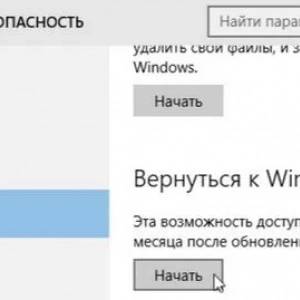 Як відкотити windows 10 до windows 7: основні методи
Як відкотити windows 10 до windows 7: основні методи Наскільки доцільно проводити збільшення файлу підкачки в windows 7 і аналогічних ос?
Наскільки доцільно проводити збільшення файлу підкачки в windows 7 і аналогічних ос?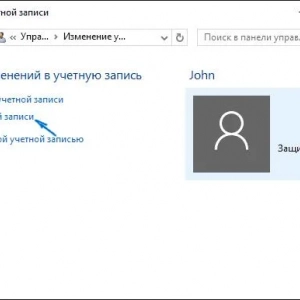 Windows 10: видалення облікового запису. Опис і способи
Windows 10: видалення облікового запису. Опис і способи Як в windows 10 видалити не видаляється файл: кілька найпростіших методів
Як в windows 10 видалити не видаляється файл: кілька найпростіших методів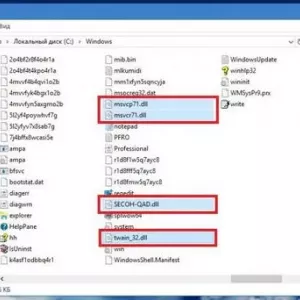 Файли dll: що це таке в операційних системах windows та встановлених програмних пакетах?
Файли dll: що це таке в операційних системах windows та встановлених програмних пакетах?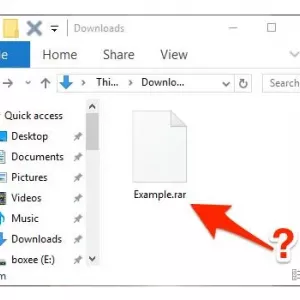 Як на windows 8 відкривати файли rar: найпростіші універсальні способи
Як на windows 8 відкривати файли rar: найпростіші універсальні способи